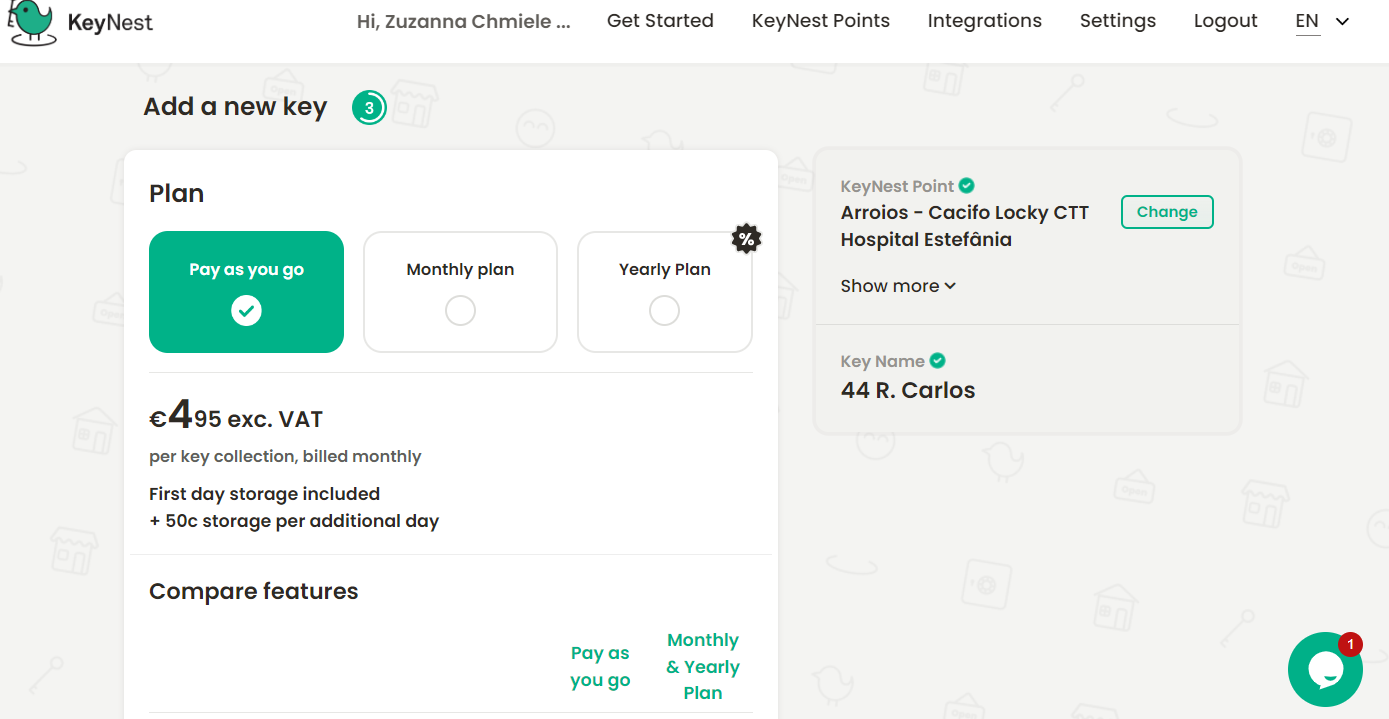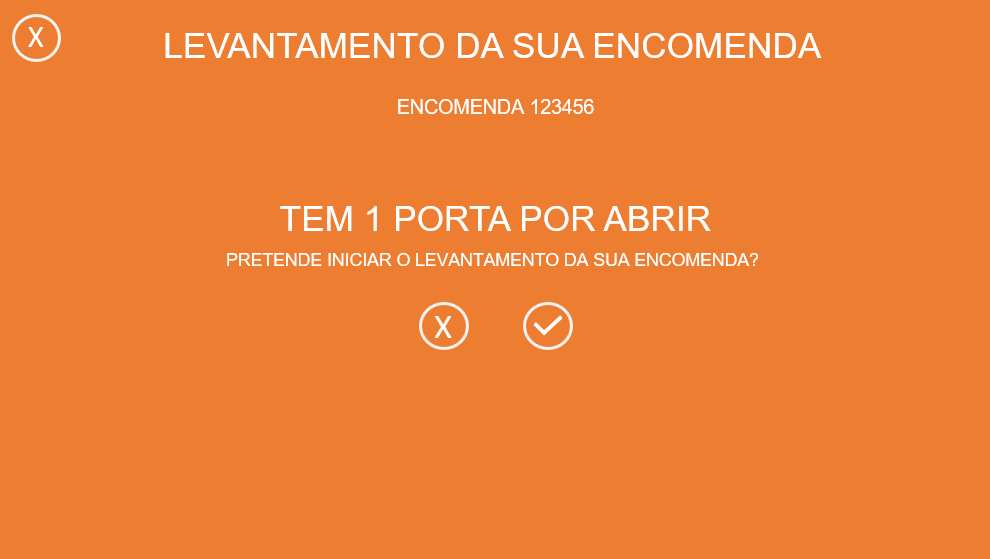Como usar os cacifos KeyNest & Locky em Portugal
Notícias entusiasmantes! A KeyNest está a expandir os seus serviços de troca de chaves em Portugal para incluir cacifos automáticos. Através da nossa parceria com a Locky, uma rede de cacifos eletrónicos inovadores em parceria com os CTT, o serviço postal oficial de Portugal, pode agora trocar convenientemente chaves com hóspedes e empreiteiros usando um código seguro de 6 dígitos da KeyNest a qualquer momento.
Estes cacifos estão disponíveis 24 horas, 7 dias por semana, eliminando a necessidade de coordenar horários com os seus hóspedes ou empreiteiros. Os novos cacifos KeyNest fornecem uma solução segura e conveniente para a troca de chaves ou outros itens.
Como usar cacifos para trocar chaves com a KeyNest?
Para começar, visite o nosso mapa e encontre o cacifo ou o ponto mais próximo. Se não houver nenhum disponível perto da sua propriedade, pode solicitar a instalação de um para si (gratuitamente). Basta contactar-nos através do formulário disponível na página do mapa.
Deposite as suas chaves num cacifo perto de si
Um exemplo de um cacifo Locky no mapa KeyNest - ver mais no nosso site aqui: https://secure.keynest.com/
Escolha um plano para a sua chave - com o plano Pague Por Uso, paga por cada recolha de chave. O plano mensal permite-lhe recolher uma chave várias vezes por um preço fixo.
Depois de registar uma chave no seu perfil KeyNest, criará automaticamente os seus códigos para o Locky locker.
Receberá um código de depósito para abrir o cacifo e depositar a sua chave e, em seguida, um código de recolha para partilhar com o seu hóspede.
O Código de Depósito será utilizado por si (ou por quem for depositar as chaves) - basta abrir o cacifo e colocar as chaves no interior do mesmo.
O Código de Recolha é um código de acesso usado pelos seus hóspedes para abrir o cacifo e recolher as chaves.
2. Partilhar as instruções de recolha com o hóspede ou empreiteiro
Aí deverá partilhar essa informação com o hóspede, para saberem que as chaves estão disponíveis e prontas para serem recolhidas a uma hora específica na data do check-in.
3. O check-out
Para efetuar o check-out, o hóspede devolve as chaves ao cacifo com um código de depósito de 6 dígitos que é gerado através da sua conta.
4. Relaxar, descontrair e repetir....
Receberá uma notificação sempre que as suas chaves forem recolhidas ou depositadas no cacifo. Pode acompanhar tudo através da aplicação KeyNest.
O que fazer quando estiver junto ao cacifo? Aqui está um guia de passo a passo de como usar um cacifo Locky.
Quando chegar ao cacifo, vai ver este ecrã:
Clique em qualquer ponto do ecrã para começar e, em seguida, escolha se pretende fazer um levantamento (recolha) ou enviar/devolver (deposito).
Para recolher uma chave:
Após escolher "LEVANTAMENTO", é necessário inserir o código de recolha.
Insira o código de recolha (que se encontra no e-mail/Magic Link enviado pelo anfitrião ou proprietário do imóvel) prima o visto.
Em seguida, aparece este ecrã que lhe diz que tem 1 porta para abrir e pede para confirmar se quer iniciar a recolha. Para continuar com a recolha, clique no visto.
Uma vez confirmado, a porta do cacifo abre-se automaticamente e o ecrã mostra o número da porta. Recolhe a chave e feche a porta.
Quando fechar a porta, verá este ecrã a confirmar a recolha!
Como depositar uma chave:
No ecrã, clique em "ENVIAR/DEVOLVER". Será direcionado para um ecrã com um código QR, no qual deverá escolher novamente "ENVIAR/DEVOLVER":
Após escolher "ENVIAR/DEVOLVER", terá de introduzir o seu código de recolha:
O ecrã seguinte apresenta os tamanhos diferentes dos cacifos e o número disponível de cada tamanho. Clique no tamanho mais pequeno disponível:
Uma porta do tamanho do cacifo que escolheu irá abrir-se automaticamente. Coloque a chave no interior e feche a porta. Após fechar a porta do cacifo, o sistema irá pedir-lhe que confirme o depósito:
Certifique-se que seleciona "CONCLUIR ENCOMENDA" no ecrã. Isto é extremamente importante: sem este passo, a chave não será corretamente depositada. Uma vez concluído, aparecerá o ecrã final com a confirmação e o depósito está concluído: